Galaxy AI Bahasa Indonesia kini sudah hadir di Galaxy S24 Series, begini cara mengaktifkannya
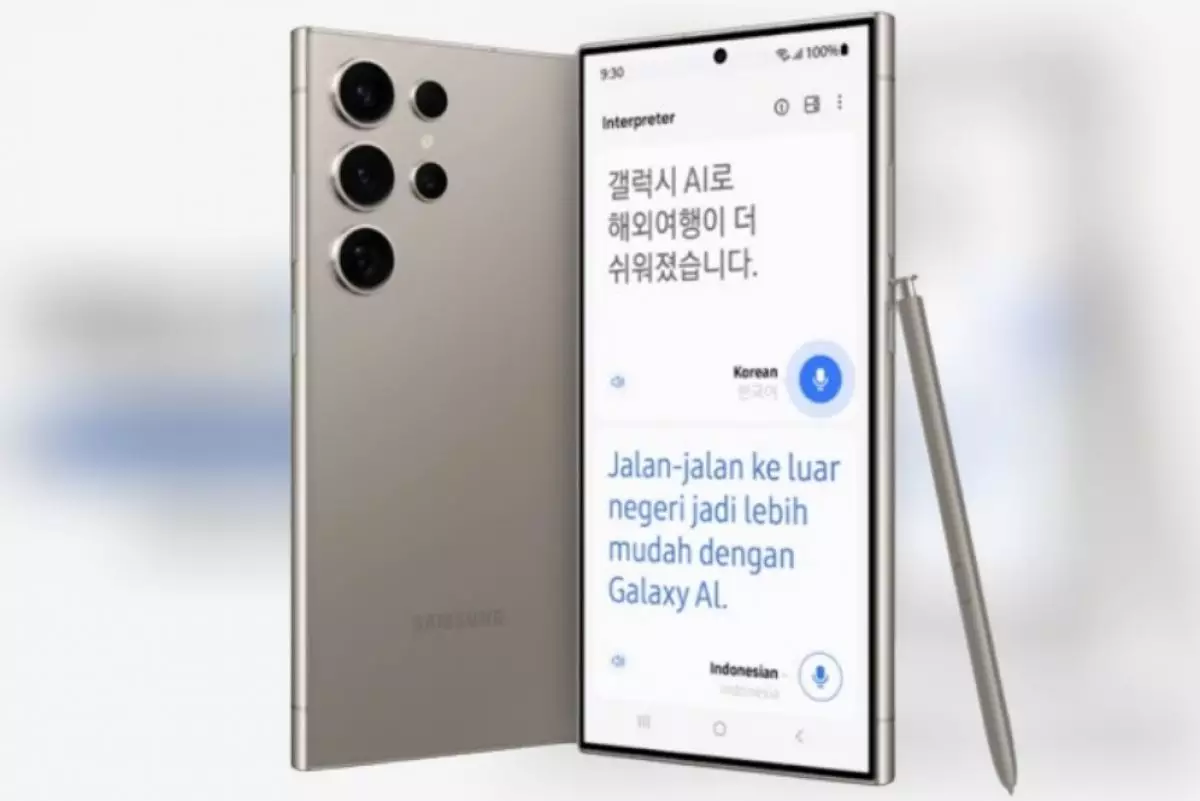
Samsung Galaxy AI Bahasa Indonesia
Rangkai kata dengan lebih epic menggunakan Bahasa Indonesia di Chat Assist
Kini, pengguna juga bisa menulis email atau pesan singkat menggunakan gaya bahasa formal tanpa terkesan kaku dengan lebih praktis berkat bantuan Chat Assist yang dapat memastikan penggunaan Bahasa Indonesia yang sesuai EYD. Chat Assist pun akan memberikan rekomendasi gaya bahasa lainnya agar tulisan jadi lebih mengalir dan natural. Pengguna bisa mengikuti langkah-langkah berikut ini untuk mengaktifkan Bahasa Indonesia di fitur Chat Assist.
-
Samsung S24 Series resmi hadir di Indonesia, ini deretan fitur yang dilengkapi Galaxy AI Galaxy AI ini bisa dibilang sebagai terobosan terbaru Samsung
-
Galaxy AI akan mendukung 20 bahasa pada akhir tahun ini, ada penambahan empat bahasa Samsung akan menambah empat bahasa baru dalam Galaxy AI
-
Samsung resmi hadirkan Galaxy AI, ini daftar perangkat flagship yang bisa akses Setelah hadir di Galaxy S24 Series, Galaxy AI kini hadir secara bertahap di Galaxy flagship generasi sebelumnya

1. Buka Settings, pilih Advanced features, pilih Advanced Intelligence
2. Pilih Samsung Keyboard
3. Pilih Chat Translation, tap toggle agar berada di posisi On
4. Unduh Bahasa Indonesia. Lalu untuk mengaktifkannya, pilih Bahasa Indonesia.
5. Buka chat (WhatsApp, message), chat Bahasa Indonesia bisa langsung diterjemahkan ke berbagai bahasa
Selesaikan pekerjaan dengan lebih efisien menggunakan Bahasa Indonesia di Transcript Assist
Dengan hadirnya Bahasa Indonesia, pengguna juga bisa lebih leluasa dalam meningkatkan produktivitas. Kini, fitur Transcript Assist akan memudahkan pengguna menerjemahkan materi berbahasa asing ke Bahasa Indonesia atau sebaliknya dengan lebih cepat. Ini akan sangat berguna saat pengguna ingin merangkum pembicaraan di meeting, seminar, ataupun perkuliahan. Jadi, pengguna bisa menyelesaikan lebih banyak pekerjaan dengan lebih cepat dan efisien. Pengguna bisa mengaktifkan Bahasa Indonesia di fitur Transcript Assist dengan cara berikut ini.

1. Buka aplikasi Voice Recording, pilih file rekaman yang diinginkan.
2. Pilih opsi Transcribe, kemudian pilih bahasa, lalu tap Transcribe
3. Transkripsi akan ditampilkan secara otomatis.
4. Kamu juga bisa merangkum dan menerjemahkan hasil transkripsi dengan memilih file transkripsi yang ingin diterjemahkan, kemudian klik Summary, kemudian ikon .
Fitur Transcript kini dapat mentranskrip rekaman meeting atau interview dari bahasa Indonesia, bahkan langsung meringkas dan menerjemahkannya ke bahasa asing, atau sebaliknya
Kehadiran opsi Bahasa Indonesia melengkapi pilihan 13 bahasa yang sebelumnya telah tersedia lebih dulu. Selain Bahasa Indonesia, hadir pula pilihan bahasa-bahasa baru lainnya, seperti Bahasa Arab dan Bahasa Rusia, sehingga kini terdapat total 16 pilihan bahasa yang bisa dipilih pengguna.
Berkat ketersediaan pilihan bahasa yang semakin luas, pengguna dapat merasakan pengalaman komunikasi lintas bahasa hingga berkolaborasi dengan lebih praktis, efisien, dan produktif untuk mengekspresikan diri dengan lebih baik saat beraktivitas dalam keseharian. Semua opsi bahasa ini akan tersedia di semua perangkat Galaxy yang mendukung Galaxy AI, termasuk Galaxy S23 series, S23 FE, Z Flip5, Z Fold5, serta seri Tab S9 (5G) dan Tab S9 (Wi-Fi).
RECOMMENDED ARTICLE
- Apple akan mengambil pendekatan berbeda dari Samsung untuk fitur AI di iPhone
- Samsung luncurkan 2 flash drive USB berkapasitas 512GB, transfer video 4K 3GB ke laptop cuma 10 detik
- Samsung akan menghadirkan One UI 6.1 dan Galaxy AI ke perangkat flagship lawas awal Mei
- Berapa lama kamu menatap ponsel cerdas hari ini? Begini cara memeriksa durasi layar di ponsel Android
- Samsung hadirkan software update Galaxy Tab S9 Series, begini cara menggunakannya
HOW TO
-

Cara mengonversi gambar jadi teks yang dapat diedit di Microsoft Word, pakai AI lebih cepat & gampang
-

10 Cara mentransfer file dari iPhone ke PC Windows, pakai kabel atau tidak tak masalah!
-

Cara login WhatsApp Web tanpa menggunakan HP, simpel dan aman dengan trik ini
-

10 Aplikasi Android penghitung kalori demi diet aman saat Idul Fitri, jangan sampai gagal
-

10 Game Android Seru untuk 4 pemain atau lebih ini dijamin bikin silahturahmi makin asyik
TECHPEDIA
-

Cara download game PS2 dan PS3 di laptop dan HP, bisa main berdua
-

10 Fitur canggih iPhone 16E, bakal jadi HP Apple termurah di bawah Rp 10 juta?
-

10 HP Xiaomi in bakal kebagian AI DeepSeek, bisa kalahkan AI dari Google atau ChatGPT?
-

Waspada, undangan pernikahan palsu lewat HP ini berisi virus berbahaya
-

Bocoran Smartphone Samsung layar lipat tiga, dari HP kecil jadi tablet layar lebar
LATEST ARTICLE
HOW TO Selengkapnya >
-
![Cara mengonversi gambar jadi teks yang dapat diedit di Microsoft Word, pakai AI lebih cepat & gampang]()
Cara mengonversi gambar jadi teks yang dapat diedit di Microsoft Word, pakai AI lebih cepat & gampang
-
![10 Cara mentransfer file dari iPhone ke PC Windows, pakai kabel atau tidak tak masalah!]()
10 Cara mentransfer file dari iPhone ke PC Windows, pakai kabel atau tidak tak masalah!
-
![Cara login WhatsApp Web tanpa menggunakan HP, simpel dan aman dengan trik ini]()
Cara login WhatsApp Web tanpa menggunakan HP, simpel dan aman dengan trik ini
-
![10 Aplikasi Android penghitung kalori demi diet aman saat Idul Fitri, jangan sampai gagal]()
10 Aplikasi Android penghitung kalori demi diet aman saat Idul Fitri, jangan sampai gagal

















